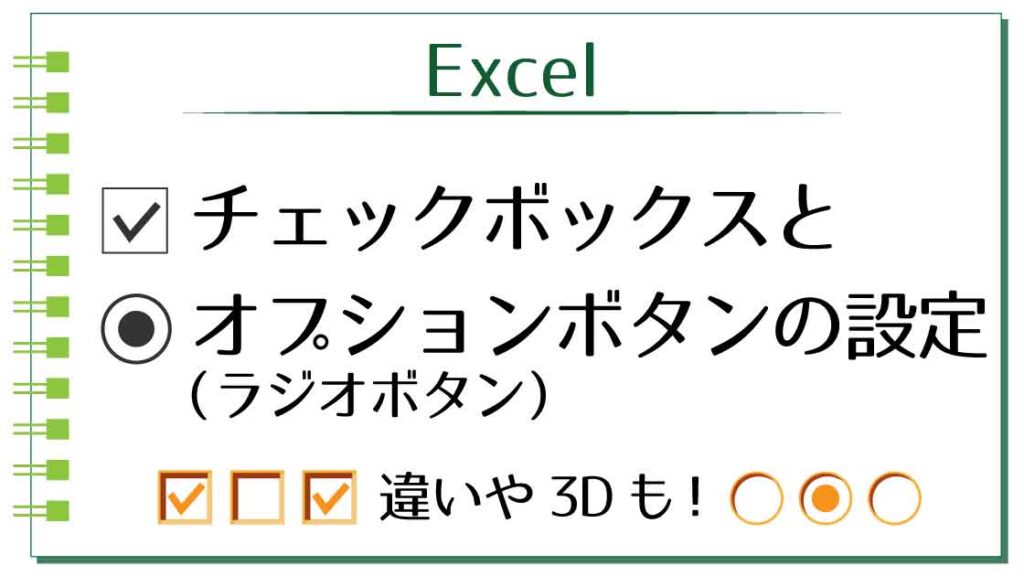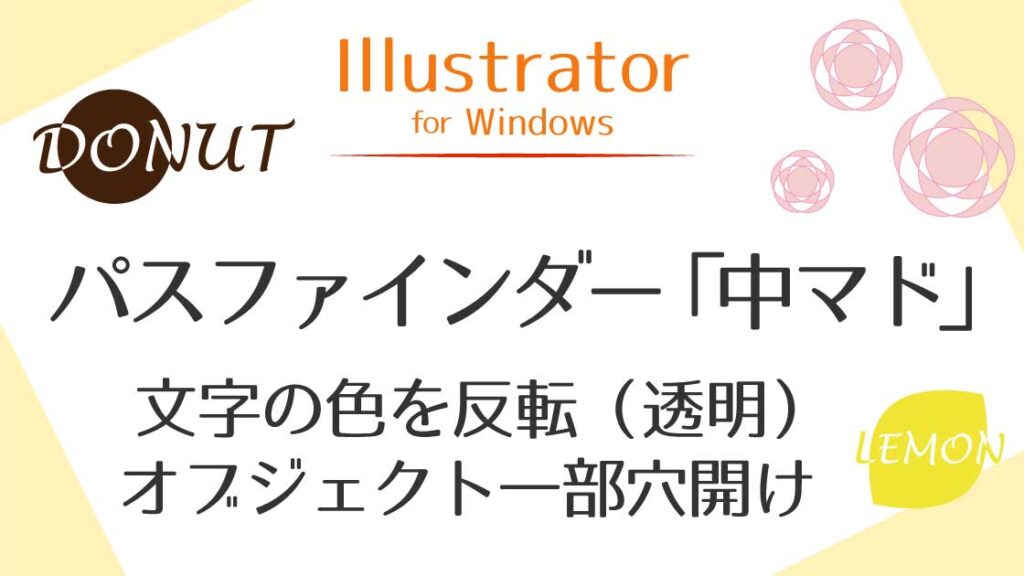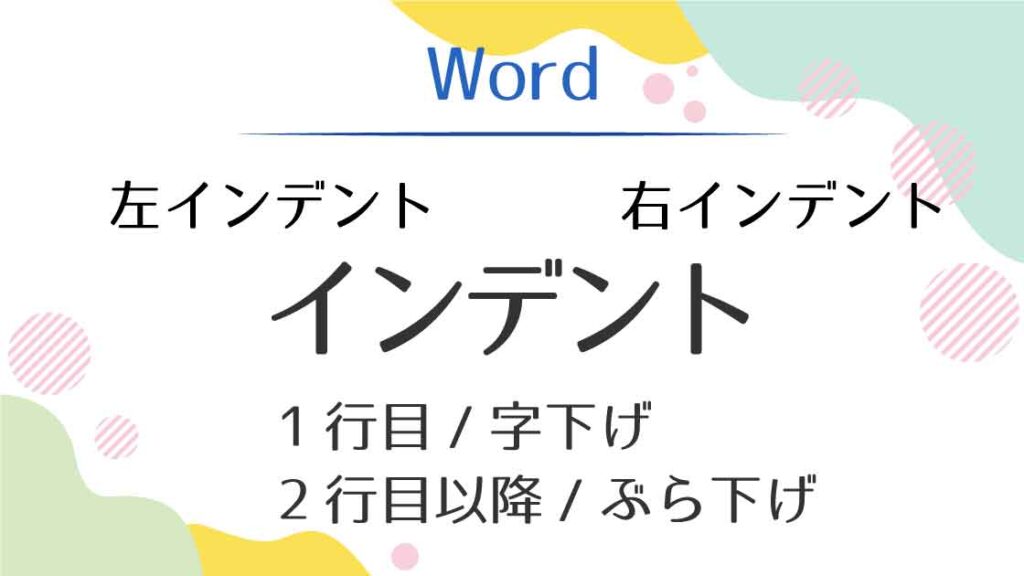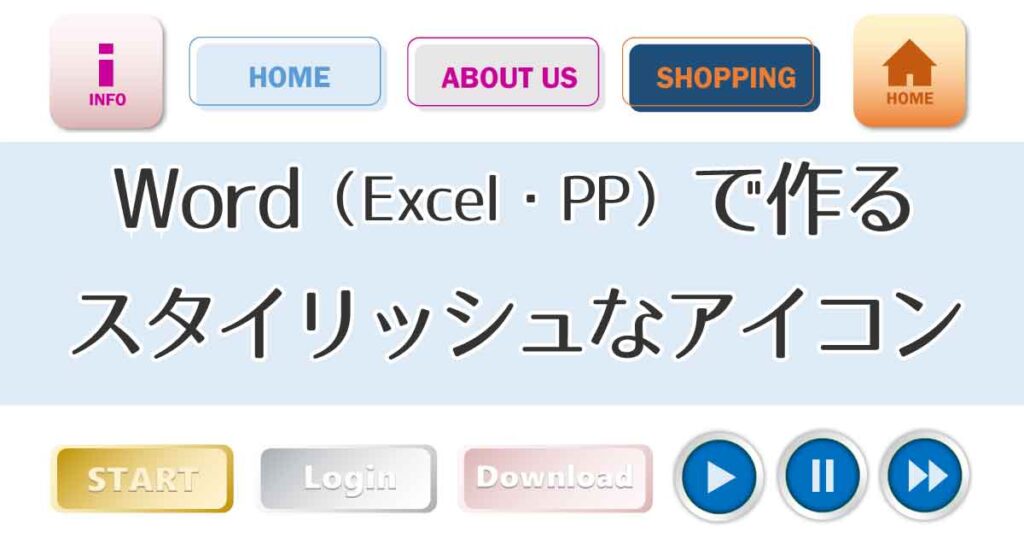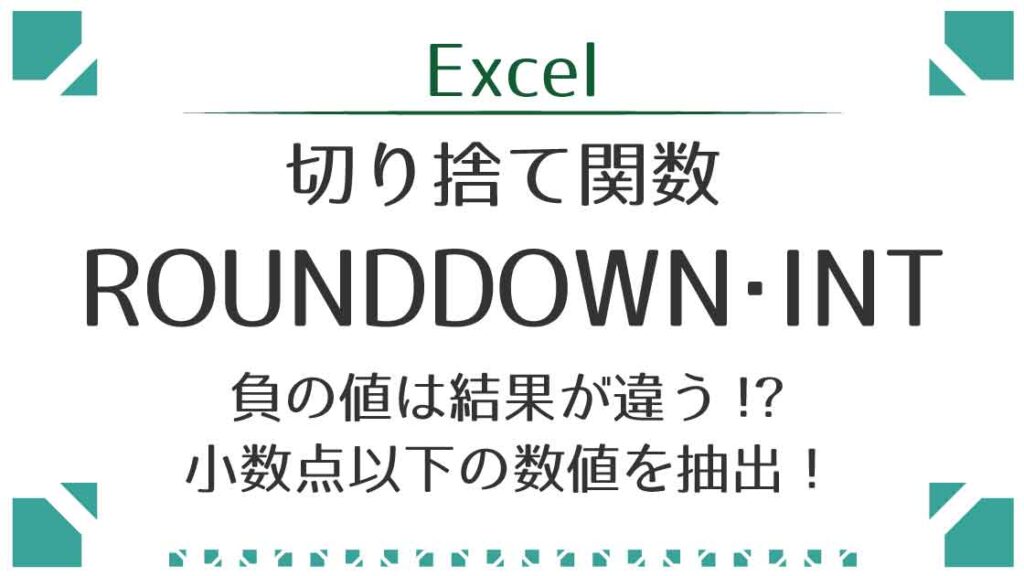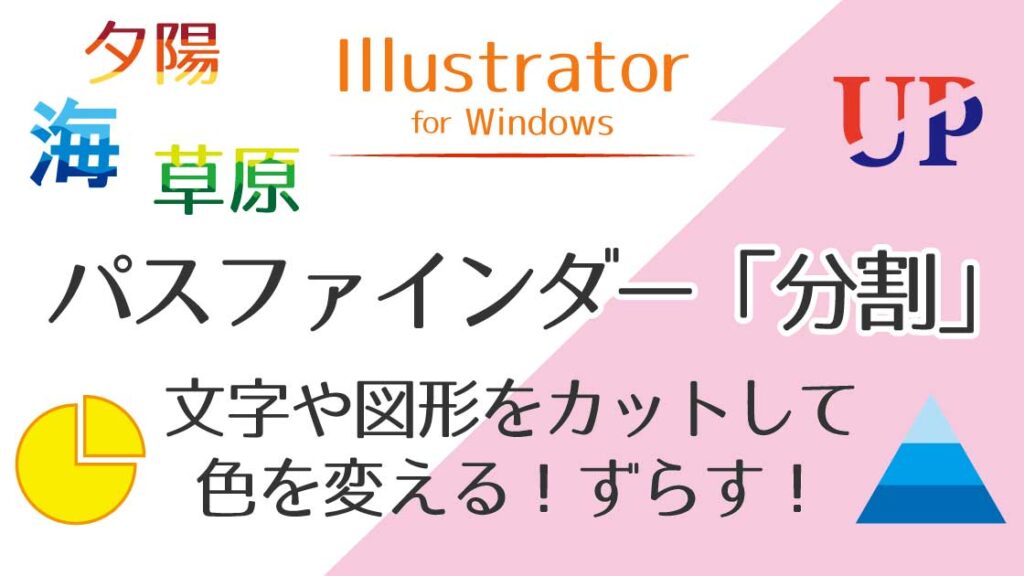新着記事
-

文字位置を揃えるタブとリーダーの設定【Word】
タブ設定とは ここで言う「タブ」とは、切り替えのための見出しではなく、キーボードの≪Tab≫キーを使った文字位置を揃える設定のことです。スペースキーだけでは微妙に揃わない文字位置もきれいに揃えることができます。 文字を飛ばした時にできる空白部分... -

チェックボックスとオプションボタンの設定【Excel】
チェックボックスとオプションボタン(ラジオボタン) チェックボックスやオプションボタン(ラジオボタン)は、複数の項目から選択する時に使われるツールです。問い合わせフォームやアンケートなどによく使われます。 チェックボックス 四角のボックスを... -

中マドで文字とオブジェクトの色を反転【Illustrator】
文字色を反転・オブジェクトの一部穴開け オブジェクトの重なった部分に穴を開けて透明にすることができます。これは、パスファインダーの「中マド」を使っています。 パスファインダー「中マド」を使い、文字の色がオブジェクトと重なる部分で反転するデ... -

1行目の字下げ、2行目以降のぶら下げとインデント【Word】
段落とインデント インデントは文字の位置をずらして段落の見栄えを整えます。段落単位に設定するものなので、まずは段落についてみていきます。 Wordでは、改行マークまでのまとまりを一つの「段落」として扱います。 また、段落の横幅は左インデントから... -

合計が合わない原因とROUND関数【Excel】
合計が合わない原因 下図は、【A3】に【A1:A2】を合計するSUM関数を入力していますが、どちらの結果も間違っています。 本当は「2」と「4」になるはずだよ? 合計が合わない原因は、見えていない小数点以下の数値が自動で端数処理されているからです。 見... -

文字に画像を使う-クリッピングマスク編【Photoshop】
文字に画像を使う(画像を文字の形で切り抜く) 文字の塗りつぶしに画像を使うやり方は様々です。ここでは、クリッピングマスクを使った方法を紹介します。 前回は同じことをレイヤーマスクでやったよ! この記事で使用したフリー素材はこちらです。 クリ... -

スタイリッシュなアイコンやボタンを作る【Word】
この記事で作るアイコン Wordでは図形を使って様々なアイコンを作ることができます。この記事で紹介するのは、以下の4種類です。 線と塗りをずらしたアイコン ボタンに使用する色の組み合わせは、同系色、補色(反対色)など、選び方により印象も変わりま... -

切り捨て関数ROUNDDOWN、INTと負の結果【Excel】
端数処理「切り捨て」 「切り捨て」とは、指定した桁から下の数値を捨てて0にすることです。 切り捨ての例・567.89の小数点以下を切り捨てる…567・567.89の一の位を切り捨てる…560・567.89の十の位を切り捨てる…500 ここでは、切り捨ての関数「ROUNDDOWN」... -

パスファインダー分割で文字や図形の一部をカット【Illustrator】
文字や図形一部をカットしたデザイン 線を描いたところでカットして、色を変えたりずらしたりするデザインを作ります。 図形も同様に一部カットしたデザインを作ることができます。 一部カットするデザインの作り方 文字を書いてアウトライン化する カット... -

フレーム、飾り枠はページ罫線やフリー素材で【Word】
「ページ罫線」を使ったフレーム ページ罫線とは、ページ全体の外側につけるデザイン用の枠線のことです。Wordでは、線のみのシンプルなものから絵柄まで豊富なデザインが用意されています。 ページ罫線の設定 [デザイン]タブ-ページの背景グループの「...